introduzione
Quando hai bisogno di una connessione Internet wireless sul tuo computer Windows 11, dovresti assolutamente connetterti al Wi-Fi. Ecco due approcci, oltre a come risolvere i problemi quando le cose vanno male.
Innanzitutto, alcuni fondamenti
Se vuoi connetterti a una rete Wi-Fi con Windows 11, dovrai prima imparare alcuni elementi essenziali, che non approfondiremo qui. Ovviamente, il tuo gadget deve supportare il Wi-Fi, il che significa che deve avere un adattatore di rete Wi-Fi integrato o connesso ad esso.
Inoltre, se il tuo dispositivo ha un interruttore o un pulsante Wi-Fi fisico che attiva o disattiva il Wi-Fi, assicurati che sia acceso. Per determinare se la tua attrezzatura è dotata di tale interruttore, esamina il manuale del dispositivo.
Come utilizzare le impostazioni rapide per connettersi al Wi-Fi
Il menu Impostazioni rapide è il metodo più rapido per connettersi al Wi-Fi in Windows 11. Per iniziare, vai nell'angolo più a destra della barra delle applicazioni di Windows e seleziona l'icona Impostazioni rapide. È un pulsante nascosto dietro le icone del Wi-Fi e del volume del suono.
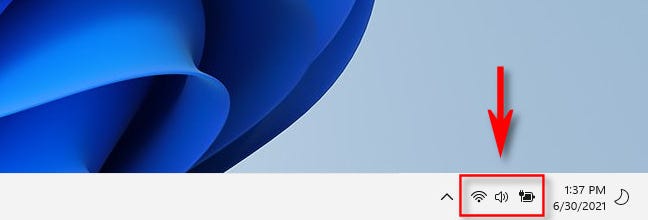
Verrà visualizzato il menu Impostazioni rapide. Per iniziare, assicurati che il Wi-Fi sia attivato facendo clic sulla parte sinistra del pulsante Wi-Fi, su cui sono presenti onde radianti. Il Wi-Fi si attiva quando è illuminato (anziché in grigio). Quindi, sul lato destro del pulsante Wi-Fi, fai clic sulla freccia.
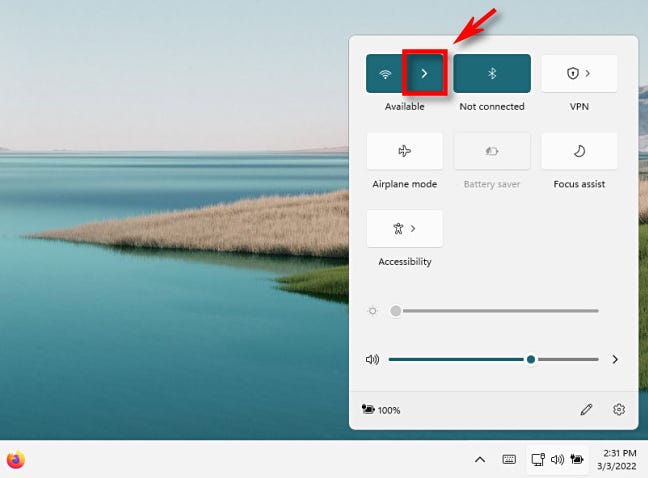
Verrà visualizzato un elenco di reti Wi-Fi disponibili. Seleziona quello a cui vuoi connetterti.
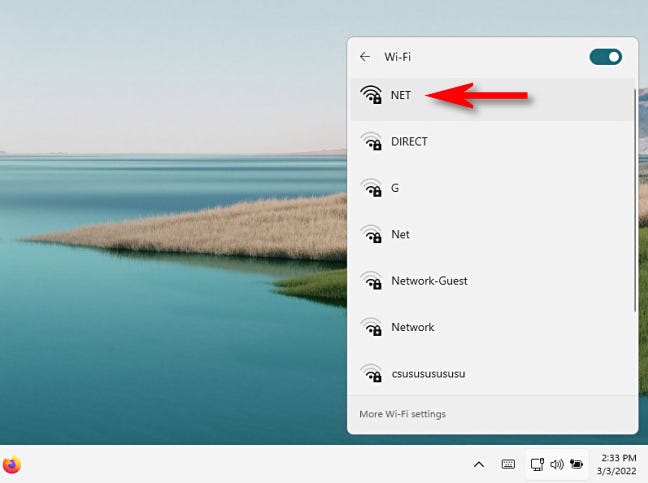
La voce di rete si ingrandirà e apparirà un pulsante "Connetti". Metti un segno di spunta nella casella accanto a "Connetti automaticamente" se desideri che Windows si connetta automaticamente a questa rete in futuro. Dopo aver preso la tua decisione, fai clic su "Connetti".
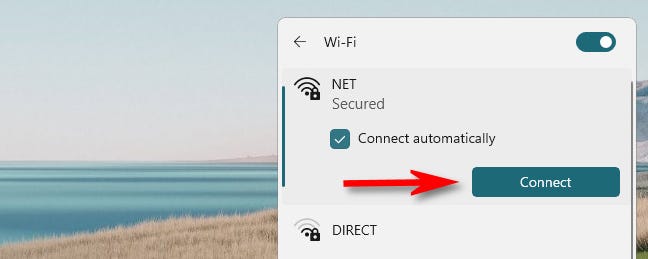
Se il punto di accesso Wi-Fi è protetto da password, verrà visualizzata una casella di testo con l'etichetta "Inserisci la chiave di sicurezza della rete". Inserisci la password per la tua rete Wi-Fi nella casella e fai clic su "Avanti".
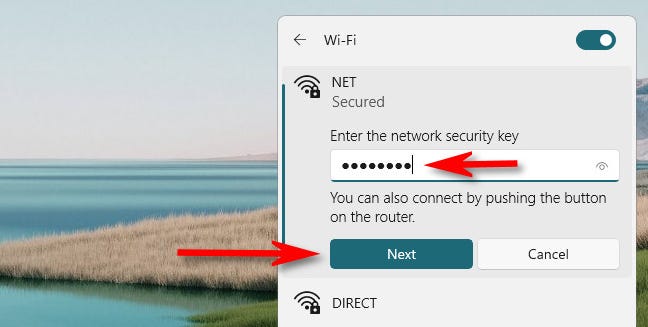
Quando Windows si collega alla rete Wi-Fi, riceverai un avviso "Verifica e connessione". Quando sei connesso, vedrai il messaggio "Connesso". Chiudi il menu Impostazioni rapide facendo clic al di fuori di esso e sei pronto per utilizzare la rete.
Come utilizzare l'app Impostazioni per connettersi al Wi-Fi
Se preferisci connetterti al Wi-Fi utilizzando l'app Impostazioni in Windows 11, inizia premendo Windows+i sulla tastiera. In alternativa, puoi fare clic con il pulsante destro del mouse sul pulsante Start e scegliere "Impostazioni".
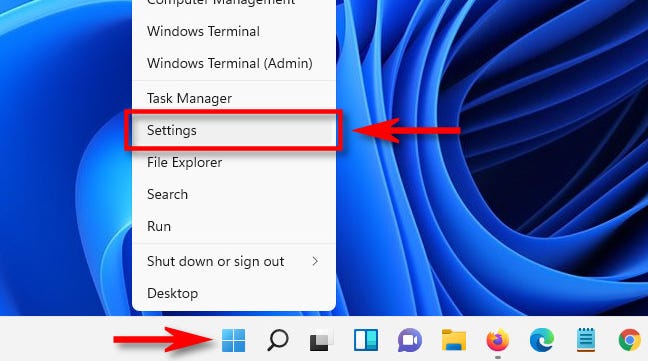
Quando si apre l'app Impostazioni, vai alla barra laterale e seleziona "Rete e Internet", quindi "Wi-Fi".
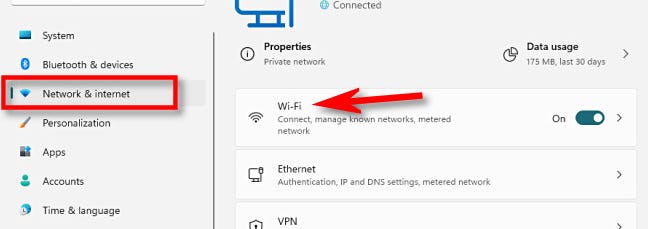
Sposta l'interruttore accanto a "Wi-Fi" su "On". Quindi, fai clic per espandere la sezione "Mostra reti disponibili", quindi scegli il nome della rete a cui desideri connetterti dall'elenco.
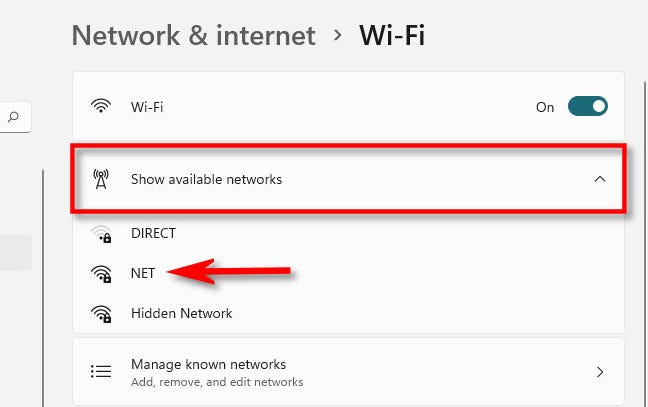
Dopo aver selezionato il nome della rete Wi-Fi, inserire la chiave di sicurezza (password), se necessario, quindi fare clic su "Avanti".
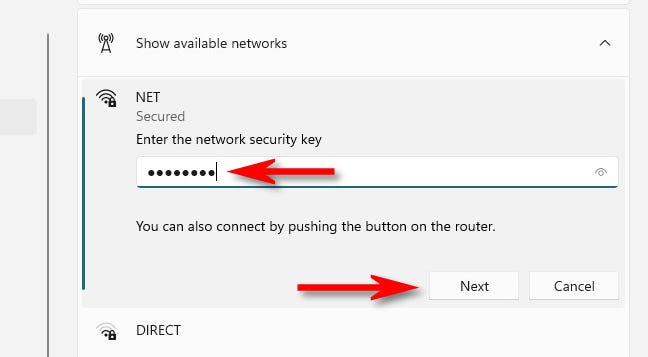
Se hai digitato la password corretta, sarai in grado di accedere alla rete. Per disconnettersi in seguito, fare clic sul pulsante "Disconnetti" nell'elenco direttamente sotto il nome della rete.
Risoluzione dei problemi di connessione Wi-Fi
Se riscontri problemi di connessione a una rete Wi-Fi su Windows 11, ci sono una serie di passaggi che puoi eseguire per risolvere i problemi (e ne abbiamo parlato in modo approfondito altrove). Ma prima, ci sono alcune cose ovvie da controllare.
- Controlla la tua password: Se non riesci a connetterti, assicurati di utilizzare la chiave di sicurezza di rete corretta (password). Verificare la presenza di errori due e tre volte, ridigitando se necessario.
- Verifica che l'hardware Wi-Fi sia acceso:Alcuni gadget, come indicato in precedenza, includono interruttori o pulsanti hardware che disattivano gli adattatori di rete Wi-Fi. Consulta la documentazione del tuo dispositivo per determinare se l'hardware di rete è acceso correttamente.
- Verificare se la connessione richiede l'uso di una pagina di accesso Wi-Fi:Se stai tentando di connetterti a un punto di accesso Wi-Fi pubblico (come quello di un hotel, un bar o un aereo) e Internet non funziona, prova prima a connetterti alla rete Wi-Fi, quindi apri un browser e verificare se è necessario accedere a un determinato sito prima che Internet funzioni.
Se i problemi persistono, riavvia il dispositivo Windows 11 e, se disponi dell'autorità sul router Wi-Fi, riavvialo. Auguri!

